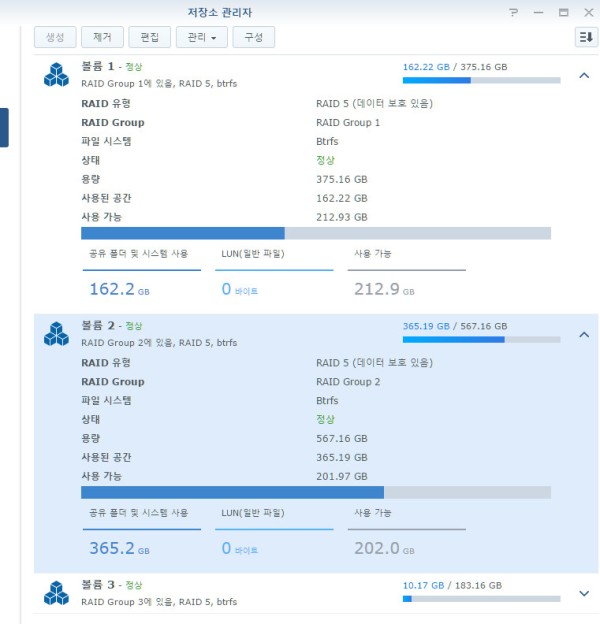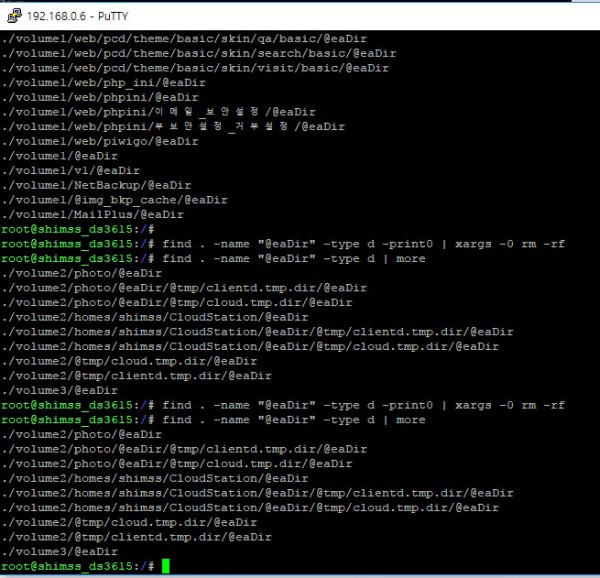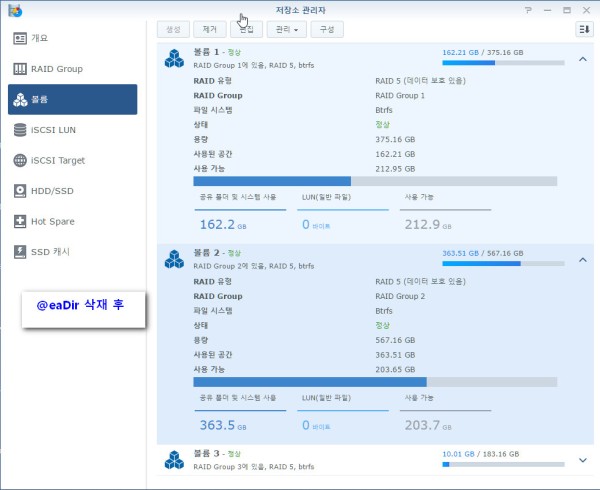인터넷을 통한 다양한 포럼에서는 사용자가 미디어 인덱싱을 사용하지 않도록 설정해도 @eaDir 폴더가 여전히 생성되고 인덱싱 된 폴더 외부에서도 생성된다는 것을 사용자에게 알립니다.
@eaDir 폴더의 생성을 완전히 중지하려면 해당 폴더를 생성하는 서비스를 비활성화해야합니다.
DSM 업데이트 후에는 이러한 서비스가 다시 활성화 될 수 있습니다.
이러한 서비스를 사용하지 않으려면 SSH를 통해 Synology NAS에 로그인 한 후 다음을 수행하십시오.
1 2 | cd /usr/syno/etc.defaults/rc.d/chmod 000 S66fileindexd.sh S66synoindexd.sh S77synomkthumbd.sh S88synomkflvd.sh S99iTunes.sh |
서비스를 비활성화 한 후에 는 생성 된 @eaDir 디렉토리를 모두 삭제할 수 있습니다 .